
보안상의 이유로 그들은 Wi-Fi 네트워크에서 기본적으로 가지고있는 비밀번호를 변경할 것을 권장합니다. 우리 집이나 회사의 Wi-Fi 비밀번호를 잊어 버리는 것은 복잡하지만, 두 번째 거주지 또는 친척의 집과 같이 거의 연결하지 않는 라우터의 비밀번호를 잊을 수 있습니다.
이것이 당신의 경우라면, 당신에게 말하십시오 Mac은 우리가 연결 한 네트워크의 암호를 저장합니다. 이제까지. 최신 버전의 macOS에서는이 정보와 다른 암호가 키 체인 앱에 저장됩니다. 우리는 당신이 그것을 상담하도록 가르칩니다.
첫 번째는 응용 프로그램을 엽니 다. 이것은 Finder에서 액세스 할 응용 프로그램 폴더에 있습니다. 또 다른 빠른 방법은 Spotlight를 통해 Cmd + 스페이스 바를 직접 누르고 응용 프로그램 이름 (이 경우 키 체인)을 입력하는 것입니다.
응용 프로그램이 열리면 현재 표시되는 정보의 양에 대해 걱정하지 마십시오. 당신은 단지 연결하려는 네트워크의 이름을 알고 오른쪽 상단의 상자에서 찾으십시오. 응용 프로그램의. 그 시점에서 당신은 당신이 찾고있는 정보를 포함 할 하나 또는 두 개의 줄을 남겨야합니다.
이제는 마우스 오른쪽 버튼으로 클릭 마우스를 누르거나 일반적으로 트랙 패드에서 두 손가락으로 누릅니다. 나타나는 상황에 맞는 메뉴에서 정보 얻기를 클릭하십시오. 요청한 암호에 대한 정보가있는 창이 나타납니다. 우리가 찾고있는 암호를 알기 위해 «Show Password»를 나타내는 상자에서 하단을 클릭해야합니다. 누른 후 보안 암호를 요청합니다.
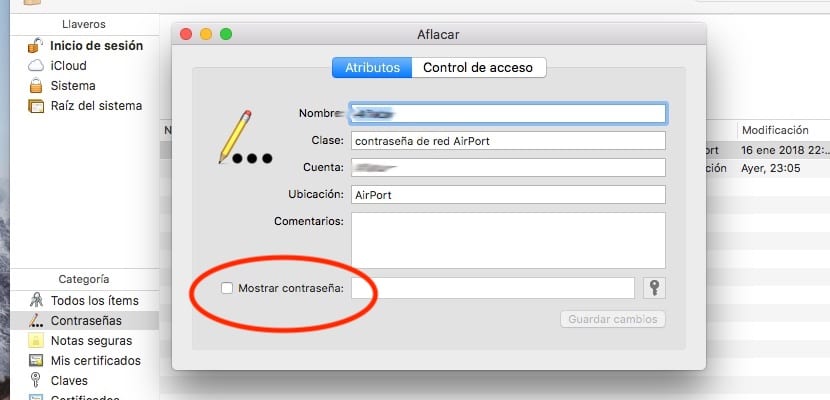
우리는 그것을 소개해야합니다. 그러면 암호가 표시됩니다. 이제이 Wi-Fi 네트워크에 액세스하도록 요청하는 즉시 암호를 복사하여 붙여 넣을 수 있습니다.
키 체인은 Wi-Fi 암호로 작동하지만 우리가 알려준 다른 암호를 저장합니다. 우리를 위해 그것을 지키십시오. 그렇다면 우리는 이메일, 소셜 네트워크 또는 온라인 상점의 암호를 자유롭게 사용할 수 있습니다.